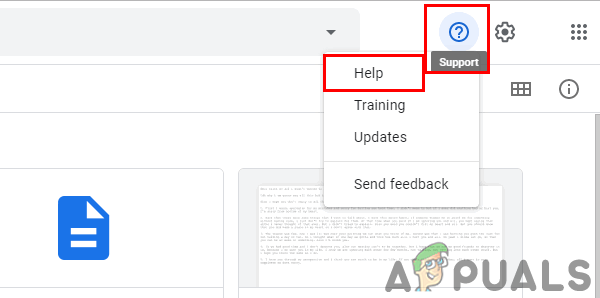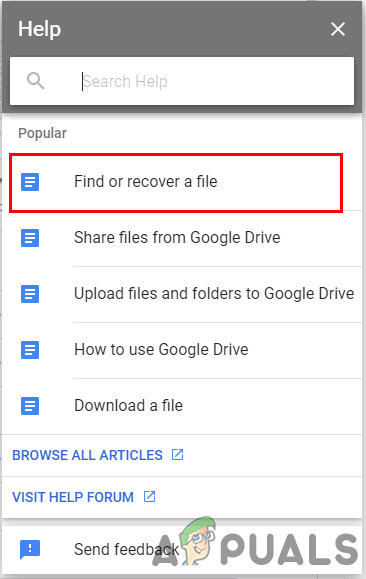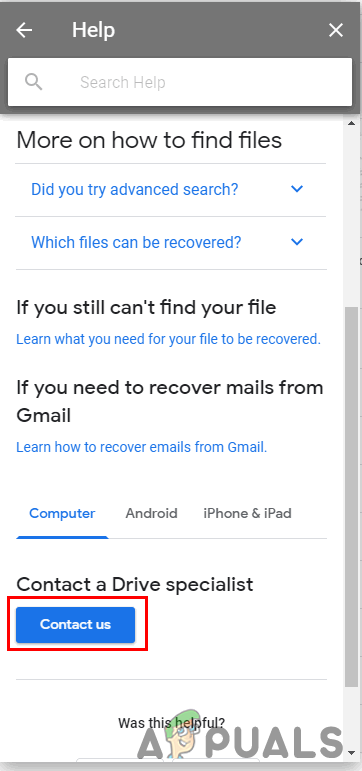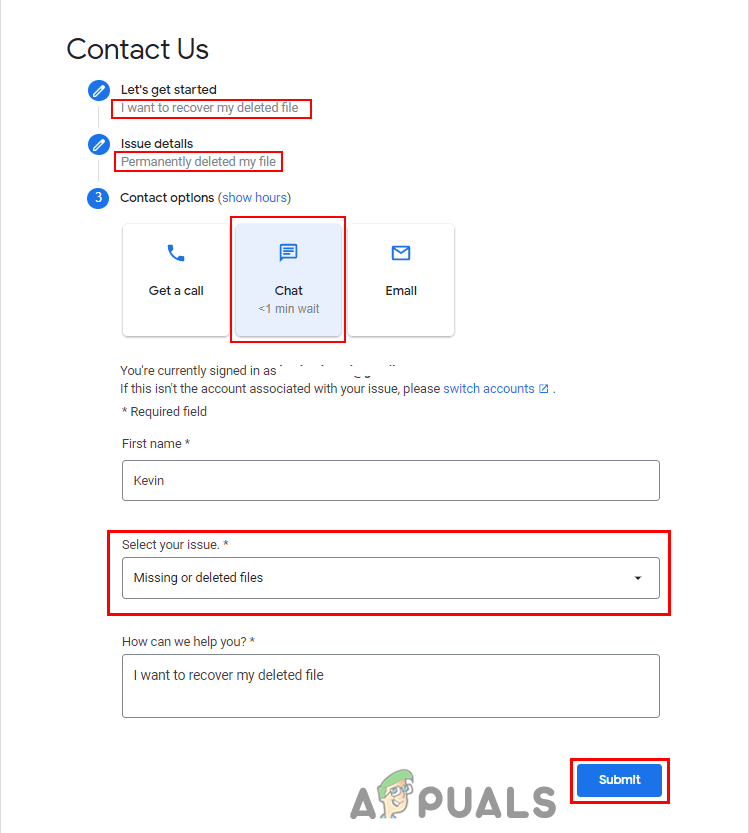כונן גוגל הוא אחד משירותי האחסון והסנכרון של הקבצים המפורסמים. הוא פותח על ידי גוגל והוא מאפשר למשתמשים לאחסן קבצים בשרתים. משתמשים יכולים לגשת לקבצים דרך כל המכשירים עם אותו חשבון ויכולים לשתף אותם עם משתמשים שונים באופן מקוון. עם זאת, לפעמים משתמשים מוחקים בטעות קובץ ב- Google Drive ומגלים שהם לא מסוגלים לשחזר אותו שוב. במאמר זה נראה לך כיצד לשחזר קבצים שנמחקו לצמיתות מ- Google Drive.

שחזור קבצים שנמחקו מ- Google Drive
מחיקת קבצים ב- Google Drive
רוב המשתמשים ימחקו את העותקים או הקבצים שאינם זקוקים להם יותר. מכיוון ש- Google Drive מגיע עם שטח מוגבל פנוי, המשתמשים ינסו לשמור רק את הקבצים החשובים עבורם. עם זאת, לפעמים המשתמש מוחק קבצים בטעות. כאשר המשתמש מוחק קבצים ב- Google Drive שלהם, הוא יעבור לתיקיית אשפה הדומה לפח המיחזור של Windows. אתה יכול לשחזר קבצים משם או למחוק אותם לצמיתות כמוצג להלן:

אפשרות זו מוצגת בתיקיית האשפה
אתה יכול למצוא את הקבצים שנמחקו בתיקיית האשפה. אם תלחץ לחיצה ימנית על הקבצים בתיקיית האשפה, תמצא שתי אפשרויות שיכולות לחול עליה. לחיצה על כפתור השחזור תעביר את הקובץ חזרה למקומו המקורי ב- Google Drive. בחירה באפשרות מחק תסיר לצמיתות את הקובץ מכונן Google שלך ולא תוכל לשחזר אותו.
קשה להחזיר קבצים שנמחקו לצמיתות מתיקיית האשפה לגוגל דרייב. אם יש לך גיבוי או עותקים שמורים מקומית של קבצים אלה, תוכל להשתמש בזה כדי להעלות שוב ל- Google Drive. עם זאת, אם אין לך את הגיבוי, שיטת העבודה היחידה שנמצאה הייתה השיטה המוזכרת להלן.
פתרון: שחזור הקבצים שנמחקו לצמיתות מ- Google Drive
משתמש לא יכול לעשות הרבה כשמדובר בשחזור הקבצים שנמחקו לצמיתות. עם זאת, רוב המשתמשים מצאו פיתרון על ידי פנייה לתמיכה של גוגל. מומחה גוגל דרייב יכול לעזור לך בשחזור הקבצים שנמחקו לצמיתות לאחר קבלת המידע בדבר הבעלות ומתי הקובץ נמחק. תוכל לבצע את השלבים הבאים כדי ליצור קשר עם התמיכה:
- לִפְתוֹחַ גוגל דרייב בדפדפן שלך להתחבר לחשבון שלך.
- הקלק על ה סמל תמיכה (סמל סימן השאלה) ובחר את עֶזרָה אוֹפְּצִיָה.
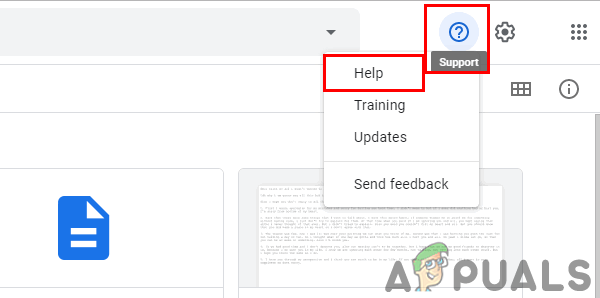
פתיחת אפשרות העזרה לתמיכה של Google
- חפש ובחר באפשרות ' מצא או שחזר קובץ אפשרות. אפשרות זו ניתן למצוא גם בחיפושים פופולריים.
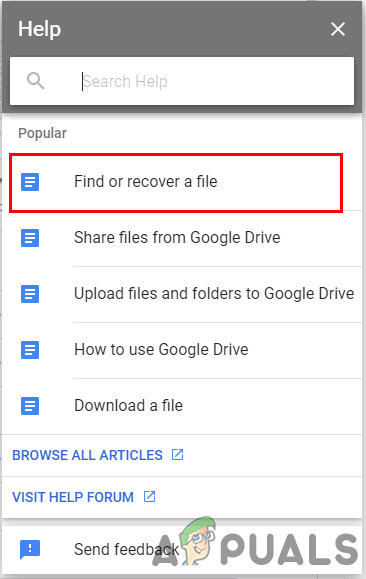
בחירת נושא הקובץ מצא או שחזר
- גלול מטה ולחץ על צור קשר כפתור בתחתית.
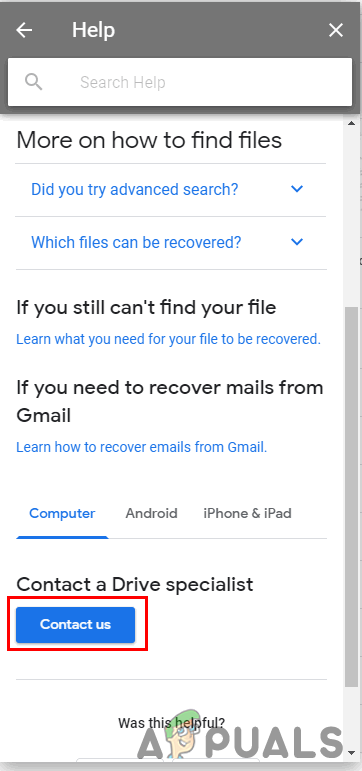
לחיצה על כפתור צור קשר
- ספק מידע בסיסי ובחר באפשרויות המועדפות. הקלק על ה שלח לחץ והמתן עד שייפתח חלון צ'אט.
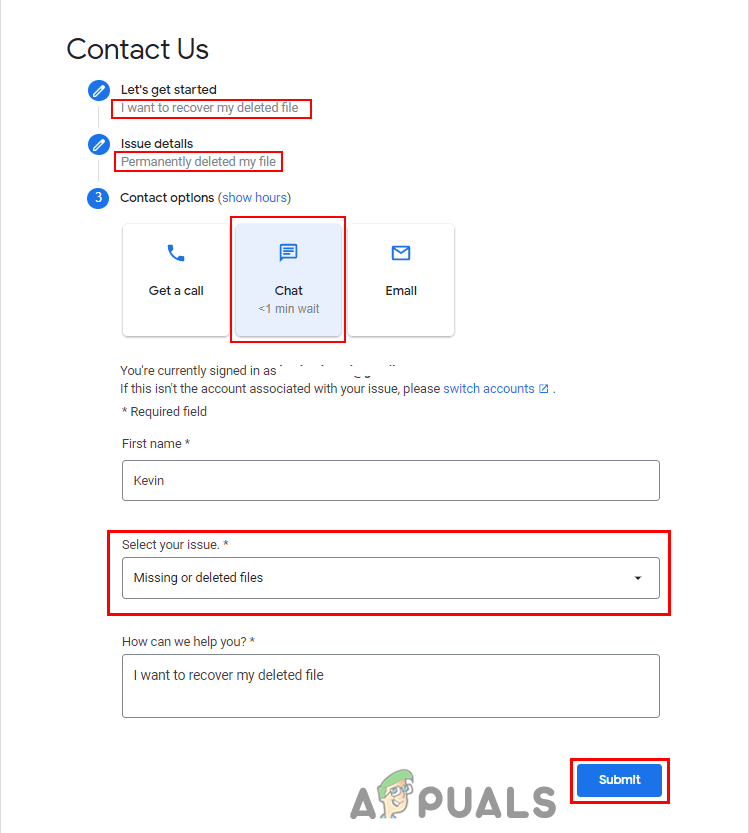
מתן מידע בסיסי ולחיצה על כפתור Submit לפתיחת חלון הצ'אט
- אתה יכול לשוחח בצ'אט עם מומחה גוגל דרייב וספר להם את הפרט אודות הקובץ שלך. התמיכה תעזור לך לשחזר את הקבצים שנמחקו לצמיתות מ- Google Drive.